携帯電話を使用するアクティブな時間をどのくらい知っていますか?たぶん、あなたはただ推測しているだけかもしれません。ただし、iPhone のスクリーンタイムは、どのアプリや Web サイトを最も頻繁に使用しているかなど、デバイスの使用状況に関する情報を表示する機能です。また、制限やさまざまな制限を設定することもできるため、保護者にとっては特に便利です。 携帯電話に時間を費やしすぎていると判断した場合は、スクリーンタイムで静かな時間を設定できます。このオプションを使用すると、単にデバイスを使用せずに休憩したいときに、アプリとアプリからの通知をブロックできます。
かもしれない 興味がありますか
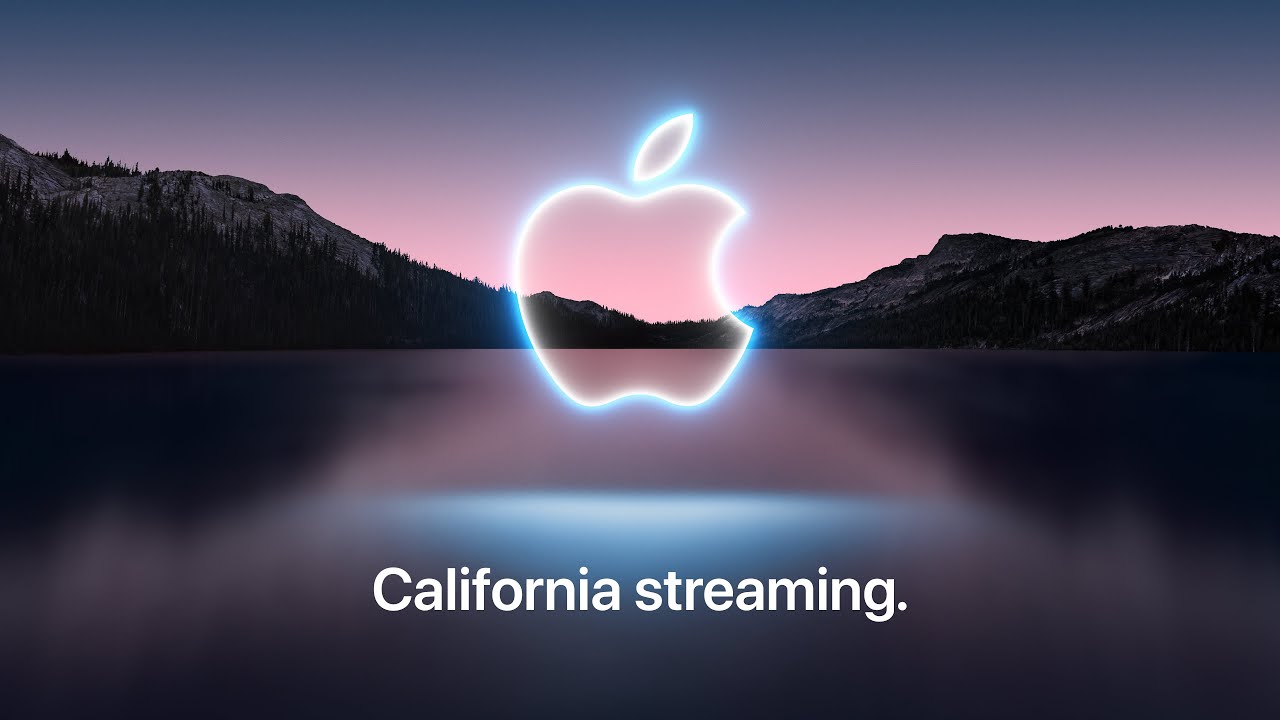
iPhoneのスクリーンタイムにアイドル時間を設定する方法
これは iOS の大きな機能の 1 つであるため、[設定] に独自のタブがあります。次に、機能自体を有効にする方法に焦点を当てました。 前の記事で。アイドル時間を設定するには、以下の手順に従ってください。
- に行く ナスタベニ.
- オファーを選択してください 上映時間.
- 選択肢一つを選択してください 静かな時間.
- スイッチをつける 静かな時間.
今、あなたは選択することができます 毎日、またはできます 個々の日をカスタマイズする、アイドル時間をアクティブにしたい場合。この場合、各曜日をクリックして、「煩わしくない」期間を正確に定義できます。通常は夕方と夜の時間帯ですが、どのセクションでも選択できます。 あなたが選ぶなら 毎日では、すべての曜日で同じ開始時刻と終了時刻が以下に表示されます。デバイスで静かな時間が有効になる前に、この時間の 5 分前に通知が届きます。残念ながら、XNUMX 日にさらに多くの休憩時間を設定することはできません。ただし、さらに情報受信を制限したい場合は、アプリケーションの制限や通信の制限、スクリーンタイムメニューの有効化などで制限することができます。これらの要件については、他の記事で個別に扱います。
 Apple と一緒に世界中を飛び回る
Apple と一緒に世界中を飛び回る 






